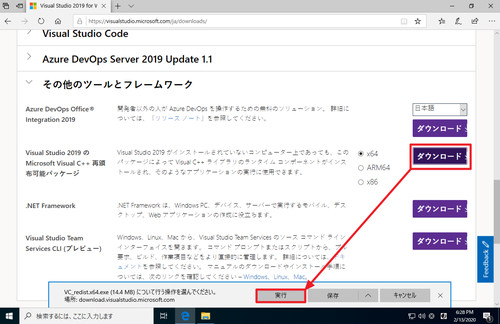
「Visual Studio 2019 の Microsoft Visual C++ 再頒布可能パッケージ」をダウンロードしてインストールする方法を記載します。
エラー例
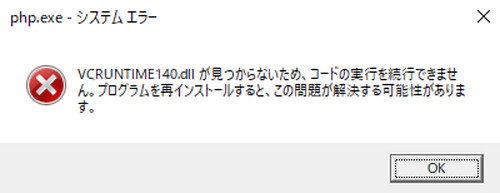
何らかのソフトウェアを実行しようとした際、「VCRUNTIME140.dll が見つからないため、コードの実行を続行できません。プログラムを再インストールすると、この問題が解決する可能性があります。」と表示された場合は、本記事の操作を行うことによって問題が解決する可能性があります。
このエラーは、ソフトウェアを実行する際に必要になるものが不足しているために表示されています。したがって、不足しているものを補うことでソフトウェアを正常に動作させることができるようになります。
エラーメッセージで、プログラムの再インストールを促されているのは、通常、ソフトウェアの実行に必要なものは、本体ソフトウェアのインストールに伴い、同時にインストールされることが多いため、再インストールすることで解決する可能性があることを知らせています。
ダウンロード
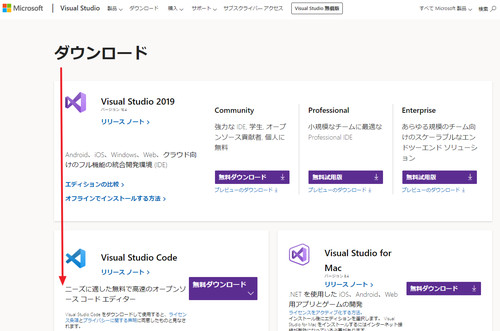
以下よりダウンロードします:
- Visual Studio 2019 for Windows および Mac のダウンロード
https://visualstudio.microsoft.com/ja/downloads/
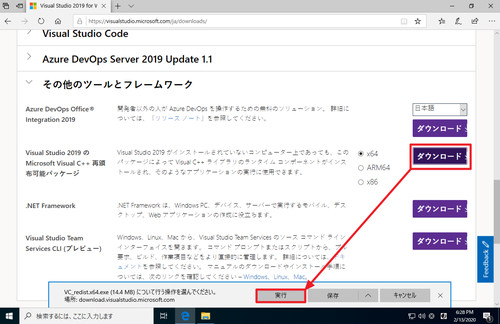
ダウンロード ページを下にスクロールし、「その他のツールとフレームワーク」内の「Visual Studio 2019 の Microsoft Visual C++ 再頒布可能パッケージ」の[ダウンロード]クリック、[実行]をクリックします。
この際、「x64」、「ARM64」、「x86」を選択します。
お使いの環境が 64 ビット環境 (x64) か 32 ビット環境 (x86) か不明な場合は、次のサポート記事をご参照ください:
※システムによっては x64 用と x86 用の両方が必要な場合があるかもしれません
インストール
ダウンロードが完了するとインストールが開始されます。
※この例では、「Microsoft Visual C++ 2015-2019 Redistributable (x64) – 14.24.28127」がインストールされます
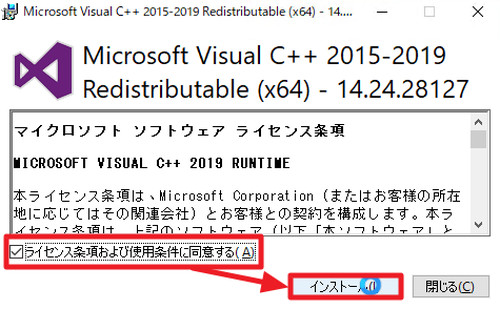
「マイクロソフト ソフトウェア ライセンス条項」が表示されますので、同意できる場合は[ライセンス条項および使用条件に同意する]にチェックを入れ、[インストール]をクリックします。
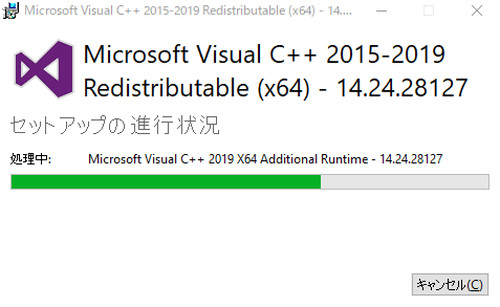
インストールが開始されますので、完了するまで待ちます。
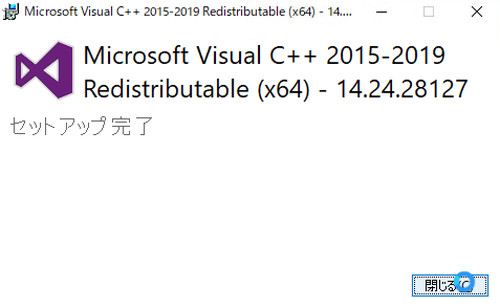
インストールが完了したら[閉じる]をクリックします。
動作確認
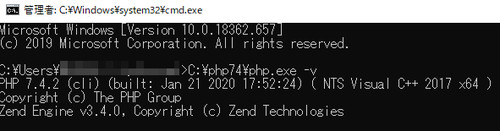
インストールしたことにより、エラーが表示されていたソフトウェアが動作するか確認します。
この例では、 php を実行しようとした際にエラーが表示されていましたが、インストール後は、正常に動作することが確認できました。
関連
VC++ 再頒布可能パッケージのインストール方法については、次のサポート記事をご参照ください:
注意
- 本操作例は、 Windows 10 のものです
スポンサードリンク

